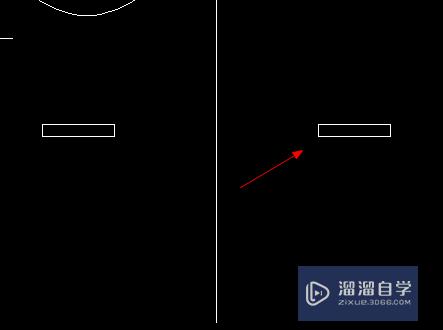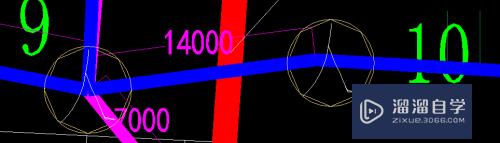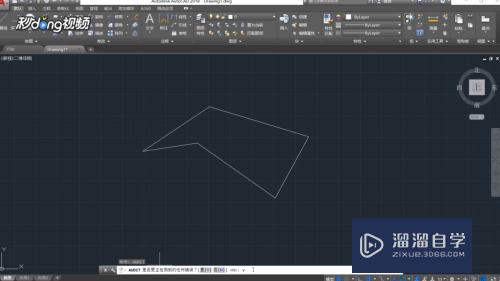Excel表格怎么画直线(excel表格怎么画直线箭头)优质
Excel是我们电脑上的常用工具。那么。Excel表格怎么画直线呢?下面就让小渲教大家一个简单的方法吧!希望本文内容能够给大家带来帮助。
云渲染农场还为大家准备了“Excel”相关视频教程。快点击查看>>
工具/软件
硬件型号:微软Surface Laptop Go
系统版本:Windows7
所需软件:Excel
方法/步骤
第1步
首先。让我们打开要画直线的Microsoft excel工作簿
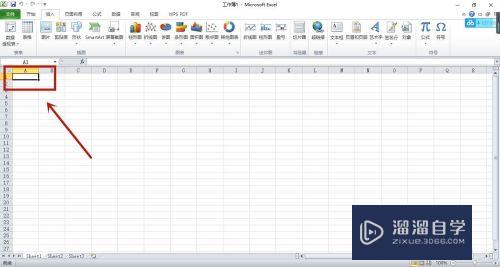
第2步
之后。让我们点击上方工具栏中的“插入”选项卡
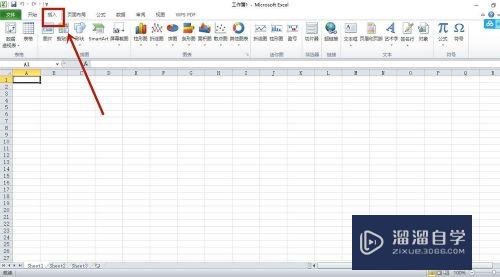
第3步
然后。我们看到新界面工具栏中的“形状”并点击它
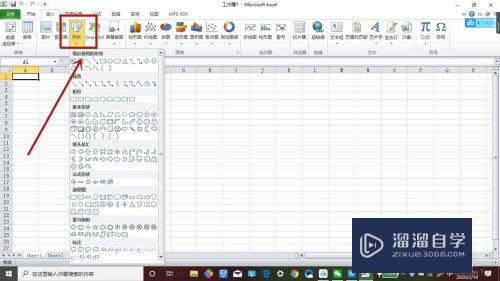
第4步
最后。我们选择如图所示的“直线”形状。就可以选择位置画直线啦
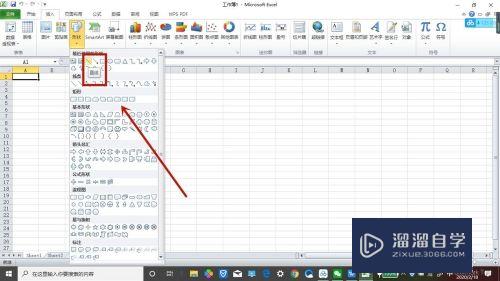
总结
打开工作簿。点击“插入”。点击“形状”。点击“直线”即可
以上关于“Excel表格怎么画直线(excel表格怎么画直线箭头)”的内容小渲今天就介绍到这里。希望这篇文章能够帮助到小伙伴们解决问题。如果觉得教程不详细的话。可以在本站搜索相关的教程学习哦!
更多精选教程文章推荐
以上是由资深渲染大师 小渲 整理编辑的,如果觉得对你有帮助,可以收藏或分享给身边的人
本文标题:Excel表格怎么画直线(excel表格怎么画直线箭头)
本文地址:http://www.hszkedu.com/73518.html ,转载请注明来源:云渲染教程网
友情提示:本站内容均为网友发布,并不代表本站立场,如果本站的信息无意侵犯了您的版权,请联系我们及时处理,分享目的仅供大家学习与参考,不代表云渲染农场的立场!
本文地址:http://www.hszkedu.com/73518.html ,转载请注明来源:云渲染教程网
友情提示:本站内容均为网友发布,并不代表本站立场,如果本站的信息无意侵犯了您的版权,请联系我们及时处理,分享目的仅供大家学习与参考,不代表云渲染农场的立场!